У Google Drive очень простой способ переключения с iOS на Android. Пользователи iPhone, которые хотят окунуться в удивительный мир Android, но в прошлом не решались сделать это из-за кропотливого процесса резервного копирования своих данных, могут создавать резервные копии своих контактов, фотографий, видео и календарей одним касанием кнопки.
Вот краткое руководство на примере iPad mini, чтобы показать, как это делается.
- устанавливать Гугл драйв на вашем устройстве iOS, если вы еще этого не сделали.
- Откройте приложение и войдите в систему.
- Войдя в систему, нажмите кнопку меню с тремя линиями в левом верхнем углу.
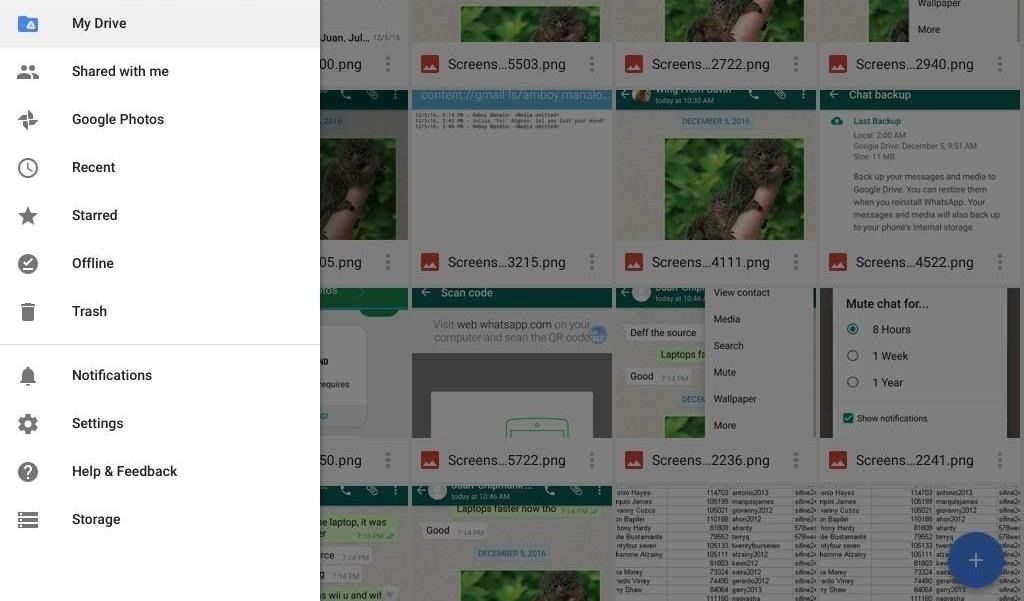
- Выбрать настройки из бокового меню навигации.
- выберите Резервный со страницы основных настроек.
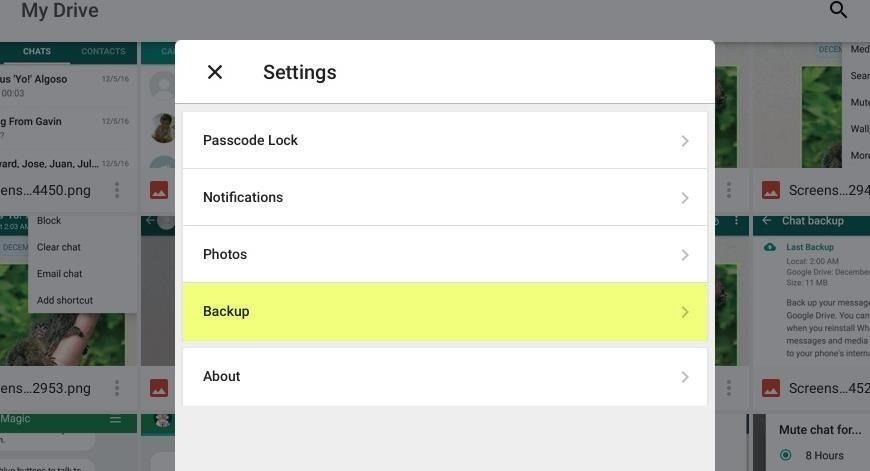
- Нажмите на элементы, которые вы хотите создать резервную копию, а затем убедитесь, что каждый элемент переключается на.
- Нажмите Начать резервное копирование как только вы установите.
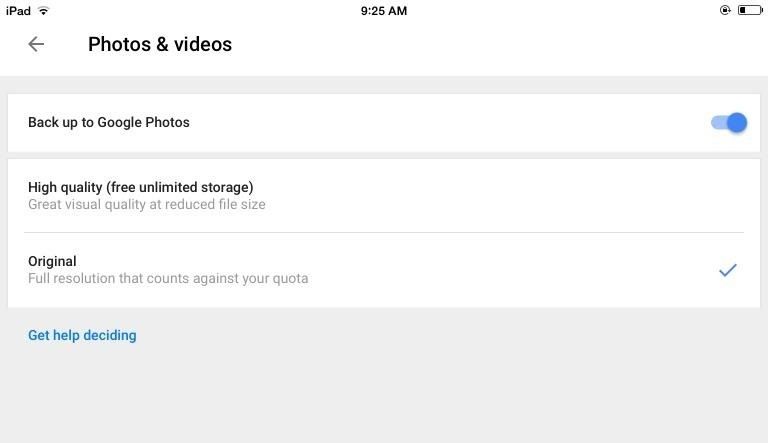
- Сядь и подожди. Время синхронизации может варьироваться в зависимости от того, сколько медиа у вас есть на вашем устройстве. Настоятельно рекомендуется выполнять резервное копирование через стабильное и частное соединение Wi-Fi.
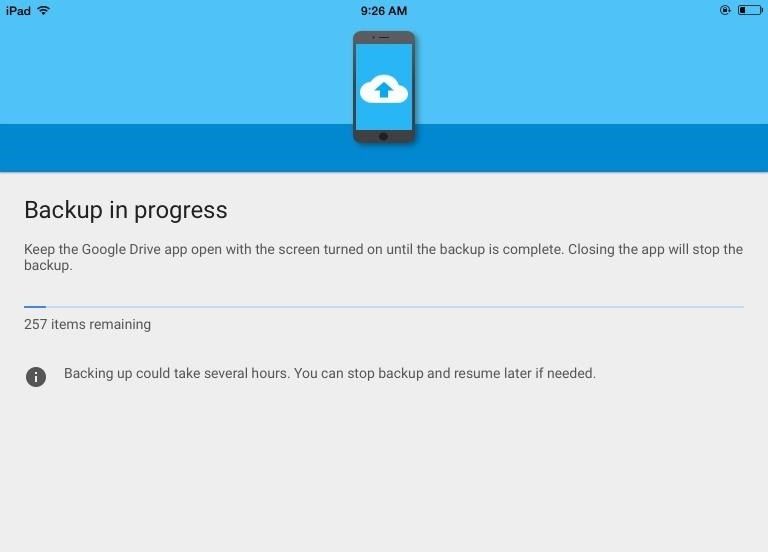
- Выйдите из Drive после завершения резервного копирования. Ваш календарь, контакты и фотографии теперь будут в Google Диске.
- На новом устройстве Android просто войдите в систему с той же учетной записью Google, которую вы использовали для создания резервной копии, и все ваши данные будут автоматически перенесены.
Обратите внимание, что в настоящее время эта функция не синхронизирует ваши сообщения и музыку, но если вы идете по маршруту Pixel, Google включает в себя адаптер быстрого переключения, который может передавать как сообщения, включая iMessages, так и музыку. Если вы не получаете Pixel, вам придется синхронизировать музыку вручную с Google Play, а также все остальное, кроме календаря, контактов и фотографий.
Музыка и сообщения могут быть поддержаны в будущем, но даже без этого сейчас Google Drive значительно упрощает работу при переходе с iOS на Android.
Оцените статью!
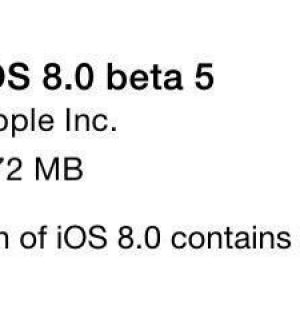

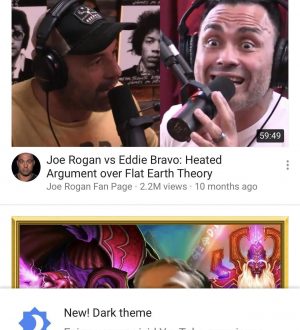
Отправляя сообщение, Вы разрешаете сбор и обработку персональных данных. Политика конфиденциальности.